win10电脑查看mac地址命令 win10电脑怎么查看mac地址
在win10系统中,是网络设备的唯一识别码,用于在局域网中确定设备的身份,很多时候我们也都会用到mac地址,然而大多用户都不了解win10电脑的mac地址位置,因此也在咨询小编说win10电脑怎么查看mac地址呢?对此小编在这里就来教大家win10电脑查看mac地址命令全部内容。
推荐下载:win10纯净版64位iso
具体方法:
方法一
1、点击Win10系统右下角的“开始”按钮图标,之后点击“设置”选项打开。
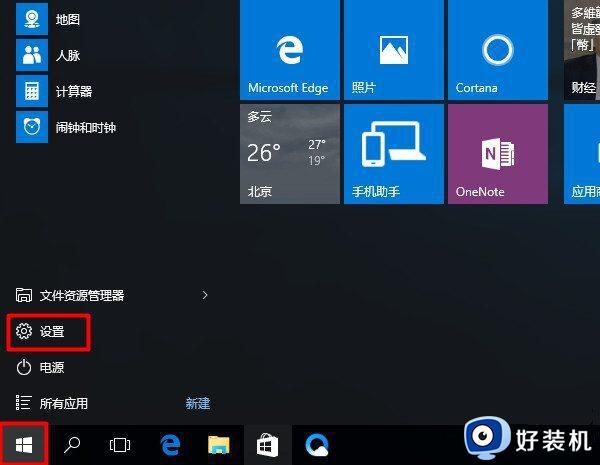
2、打开设置页面以后,点击“网络和Internet”选项。
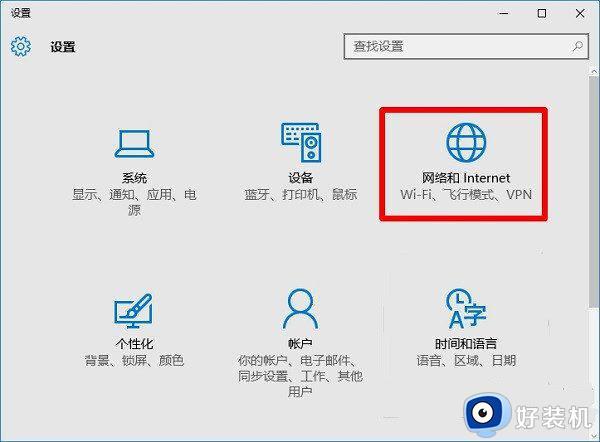
3、点击左侧“以太网”,再继续点击右侧的“本地连接”。
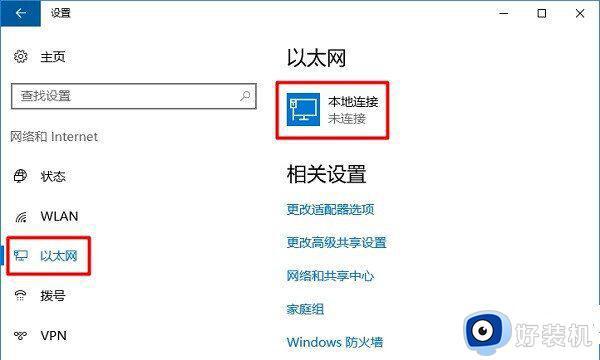
4、需要注意的是如需要查看Windows 10笔记本电脑无线网卡的MAC地址,这里就先点击左侧的“WLAN”。再在点击右侧“硬件属性”选项。
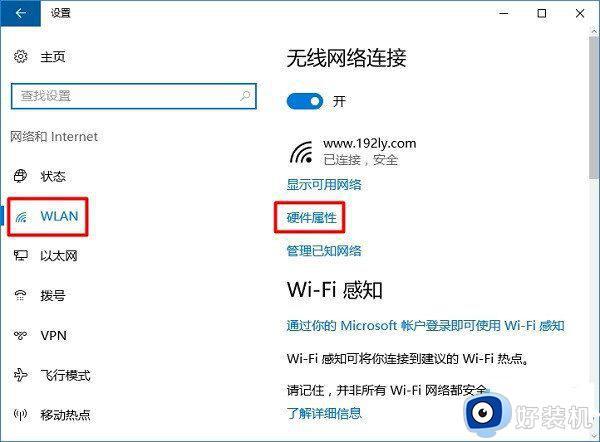
5、最后跳出页面中“物理地址”后面的就是这台Windows 10电脑的MAC地址信息了。
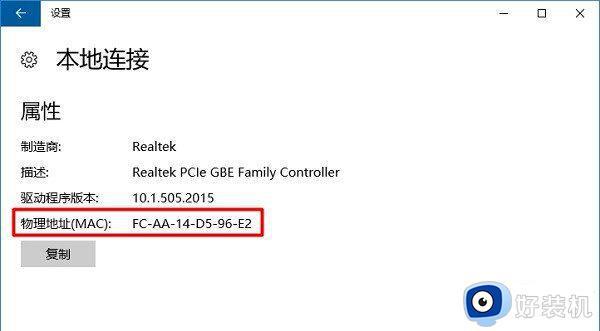
方法二
1、同时按住键盘中的“Win”+“R”组合按键,打开电脑的运行功能。
2、在运行程序中,输入:ncpa.cpl,之后点击“确定”打开。
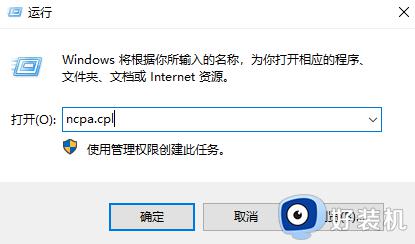
3、用鼠标右击“本地连接”,点击状态。
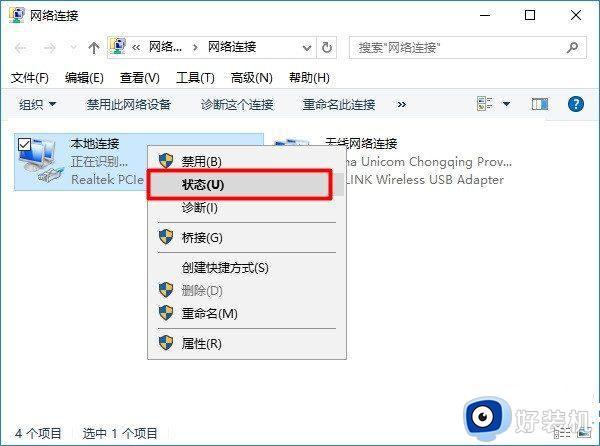
4、点击“详细信息”打开。
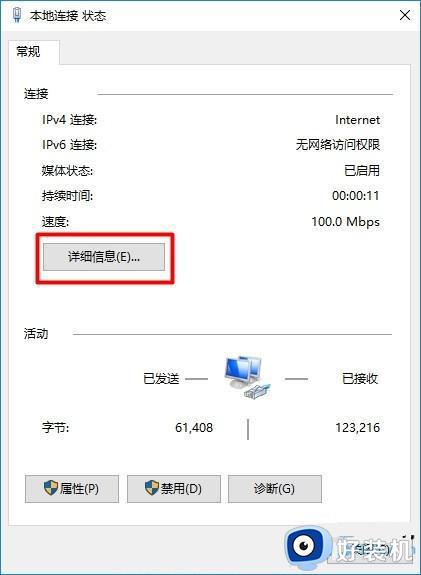
5、在页面中找到“物理地址”这个选项,该选项后面的信息,就是MAC地址了。
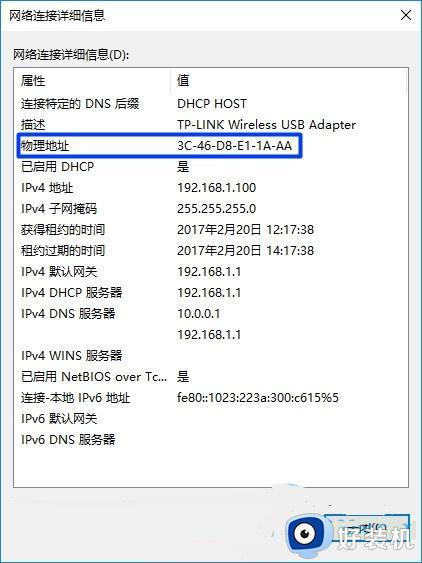
方法三
1、还是同时按住键盘中的“Win”+“R”组合按键,打开电脑的运行功能。
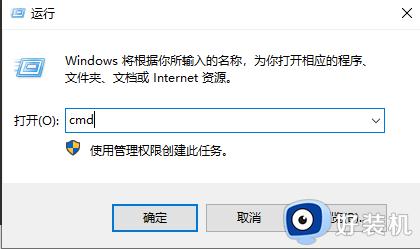
3、在命令提示符程序中,输入命令:ipconfig /all,然后按下键盘上的 Enter。
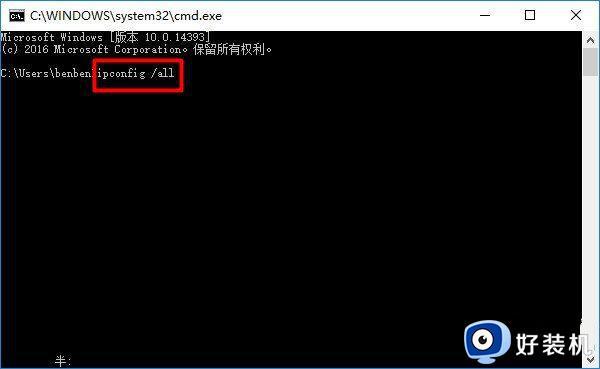
4、在命令执行结果洁癖,就可以查看到这台Win10电脑的MAC地址了。
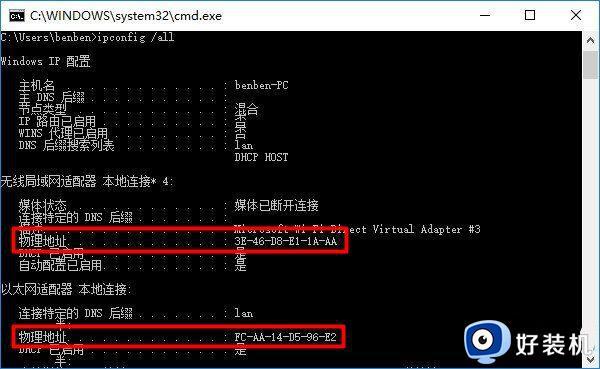
上述就是小编给大家介绍的一篇win10电脑查看mac地址命令全部内容了,有遇到过相同问题的用户就可以根据小编的步骤进行操作了,希望能够对大家有所帮助。
win10电脑查看mac地址命令 win10电脑怎么查看mac地址相关教程
- win10电脑mac地址怎么查 win10电脑查看mac地址的具体方法
- win10查询mac地址的步骤 win10电脑mac地址查询方法
- win10 查看mac地址的方法 win10mac地址怎么查
- win10mac地址在哪里看 快速查看win10mac地址的方法
- win10修改无线mac地址的方法 win10电脑mac地址怎么更改
- win10笔记本ip地址怎么查 win10查看本机IP地址的步骤
- win10使用ping命令的方法 win10怎么使用ping命令
- win10如何ping网络 怎么ping网络ip地址win10
- win10笔记本ip地址怎么查 win10查看网络IP地址的操作步骤
- win10电脑的ip地址在哪里看 快速查看win10电脑ip地址四种方法
- win10拼音打字没有预选框怎么办 win10微软拼音打字没有选字框修复方法
- win10你的电脑不能投影到其他屏幕怎么回事 win10电脑提示你的电脑不能投影到其他屏幕如何处理
- win10任务栏没反应怎么办 win10任务栏无响应如何修复
- win10频繁断网重启才能连上怎么回事?win10老是断网需重启如何解决
- win10批量卸载字体的步骤 win10如何批量卸载字体
- win10配置在哪里看 win10配置怎么看
win10教程推荐
- 1 win10亮度调节失效怎么办 win10亮度调节没有反应处理方法
- 2 win10屏幕分辨率被锁定了怎么解除 win10电脑屏幕分辨率被锁定解决方法
- 3 win10怎么看电脑配置和型号 电脑windows10在哪里看配置
- 4 win10内存16g可用8g怎么办 win10内存16g显示只有8g可用完美解决方法
- 5 win10的ipv4怎么设置地址 win10如何设置ipv4地址
- 6 苹果电脑双系统win10启动不了怎么办 苹果双系统进不去win10系统处理方法
- 7 win10更换系统盘如何设置 win10电脑怎么更换系统盘
- 8 win10输入法没了语言栏也消失了怎么回事 win10输入法语言栏不见了如何解决
- 9 win10资源管理器卡死无响应怎么办 win10资源管理器未响应死机处理方法
- 10 win10没有自带游戏怎么办 win10系统自带游戏隐藏了的解决办法
